En detaljerad titt på livestreamen av megaavslöjandet i League of Legends
League of legends mega avslöjande ström genomgång. Det finns händelser som händer i spelvärlden som orsakar uppståndelse bland fansen. En sådan …
Läs artikel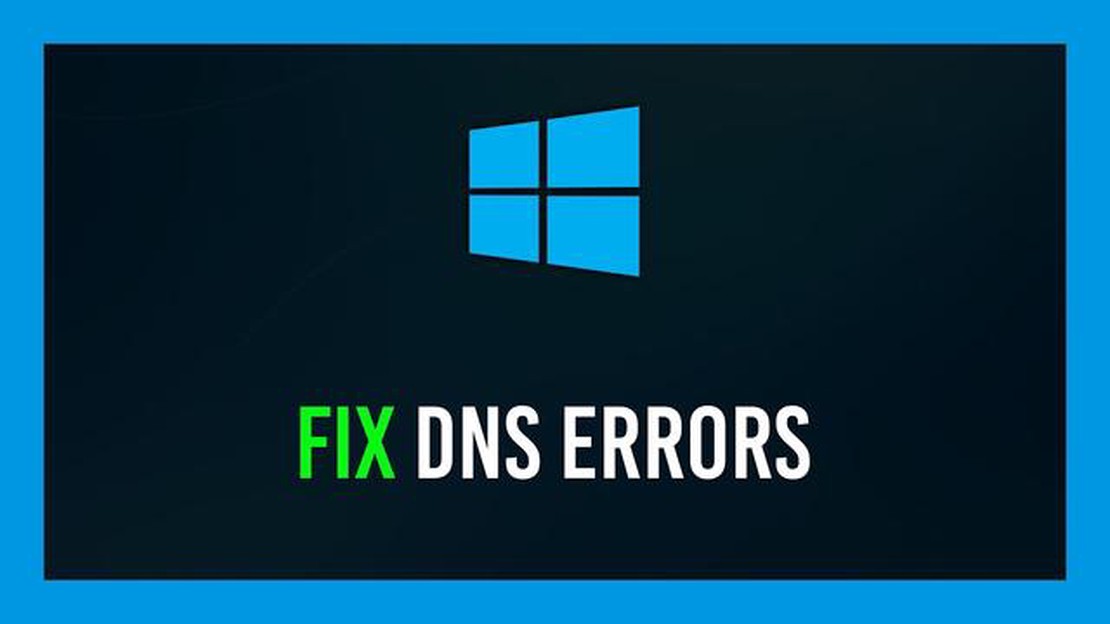
Om du upplever felet ERR_NAME_NOT_RESOLVED på Google Chrome, oroa dig inte, du är inte ensam. Det här felmeddelandet uppstår vanligtvis när Chrome inte kan lösa DNS för en viss webbplats. Det kan bero på en mängd olika saker, bland annat problem med din internetanslutning, problem med webbplatsens DNS-konfiguration eller till och med skadlig kod på din dator.
Som tur är finns det flera steg du kan ta för att fixa felet ERR_NAME_NOT_RESOLVED och återgå till att surfa på webben. Först kan du försöka rensa webbläsarens cache och cookies. Detta kan hjälpa till att lösa eventuella tillfälliga problem med webbläsarens data som kan orsaka felet. För att rensa din cache och cookies, gå till Chrome-menyn, välj “Fler verktyg” och klicka sedan på “Rensa surfdata.”
Om det inte fungerar att rensa cacheminnet och cookies kan du försöka rensa DNS-cacheminnet. För att göra detta, öppna kommandotolken på din dator och skriv in kommandot “ipconfig /flushdns.” Detta rensar din DNS-cache och kan lösa felet ERR_NAME_NOT_RESOLVED. Tänk på att du kan behöva administratörsbehörighet för att utföra den här åtgärden.
Om det inte fungerar att rensa DNS-cachen kan du också prova att ändra DNS-servern. Som standard använder Chrome datorns DNS-server för att lösa webbadresser. Ibland kan dock dessa DNS-servrar vara långsamma eller opålitliga. Om du ändrar din DNS-server till ett mer tillförlitligt alternativ, t.ex. Google DNS eller OpenDNS, kan det hjälpa till att åtgärda felet ERR_NAME_NOT_RESOLVED.
En annan möjlig lösning är att kontrollera inställningarna för din brandvägg och ditt antivirusprogram. Ibland kan dessa säkerhetsprogram blockera vissa webbplatser eller störa Chromes DNS-upplösningsprocess. Om du tillfälligt inaktiverar brandväggen eller antivirusprogrammet kan du avgöra om det är de som orsakar felet. Om det inte löser problemet kan du behöva vitlista webbplatsen eller justera dina säkerhetsinställningar i enlighet med detta.
I vissa fall kan felet ERR_NAME_NOT_RESOLVED orsakas av skadlig kod på din dator. Om du kör en fullständig systemsökning med ett välkänt antivirusprogram kan du upptäcka och ta bort eventuell skadlig kod som kan påverka din internetanslutning. När skadlig programvara har tagits bort bör du kunna surfa på webben utan att stöta på felet.
Sammanfattningsvis kan felet ERR_NAME_NOT_RESOLVED i Google Chrome vara frustrerande, men det är vanligtvis inte ett allvarligt problem. Genom att följa stegen som beskrivs ovan bör du kunna åtgärda felet och komma tillbaka till att surfa på webben på nolltid.
Felet “ERR_NAME_NOT_RESOLVED” är ett vanligt problem som användare stöter på när de försöker komma åt webbplatser på Google Chrome. Det här felet indikerar att DNS-servern inte kan lösa domännamnet på den webbplats du försöker besöka. Det betyder att din webbläsare inte kan översätta webbadressen till en giltig IP-adress.
Här är några vanliga orsaker till felet ERR_NAME_NOT_RESOLVED:
Det är viktigt att notera att felet ERR_NAME_NOT_RESOLVED också kan orsakas av problem på webbplatsens serversida, t.ex. felkonfigurerade DNS-poster eller driftstopp på servern. I sådana fall finns det vanligtvis inget du kan göra från din sida, utan det är webbplatsadministratören som måste lösa problemet.
I följande avsnitt i den här artikeln kommer vi att diskutera olika felsökningssteg för att åtgärda felet ERR_NAME_NOT_RESOLVED i Google Chrome.
En vanlig orsak till felet ERR_NAME_NOT_RESOLVED på Google Chrome är en felkonfiguration i DNS-inställningarna. DNS, som står för Domain Name System, ansvarar för att översätta domännamn (som www.example.com ) till IP-adresser (som 192.168.0.1) som datorer kan förstå.
Om DNS-inställningarna är felkonfigurerade kan webbläsaren inte lösa IP-adressen som är kopplad till webbplatsen du försöker besöka, vilket leder till felet ERR_NAME_NOT_RESOLVED.
Här är några steg du kan ta för att åtgärda felkonfigurationen av DNS-inställningarna:
Om inget av dessa steg löser felet ERR_NAME_NOT_RESOLVED kan det finnas andra faktorer som spelar in, t.ex. att brandvägg eller antivirusprogram blockerar anslutningen. I så fall kan du behöva kontakta en teknisk expert eller din internetleverantör för ytterligare hjälp.
Kom ihåg att alltid dubbelkontrollera alla ändringar du gör i DNS-inställningarna och se till att de är kompatibla med din nätverkskonfiguration.
Läs också: 10 bästa avinstallationsprogrammen för Mac: fullständig avinstallation av appar utan kvarvarande rester
Problem med nätverksanslutningen kan uppstå av olika anledningar och kan störa din surfupplevelse. Dessa problem kan inkludera felmeddelanden som ERR_NAME_NOT_RESOLVED i Google Chrome. I den här artikeln kommer vi att diskutera några vanliga orsaker till problem med nätverksanslutningen och ge felsökningssteg som hjälper dig att åtgärda dem.
En vanlig orsak till felet ERR_NAME_NOT_RESOLVED är DNS-problem (Domain Name System). DNS översätter domännamn till IP-adresser som din dator kan förstå. Om det är problem med DNS-inställningarna kan det hända att webbläsaren inte kan lösa domännamnet, vilket leder till felet.
Läs också: 5 bästa sätten att långtidsförvara digitala foton Experttips
För att åtgärda DNS-problem kan du prova följande:
Felaktiga proxyinställningar kan också orsaka problem med nätverksanslutningen. Om din webbläsare är konfigurerad att använda en proxyserver och servern inte fungerar korrekt kan du få felmeddelanden som ERR_NAME_NOT_RESOLVED.
Följ dessa steg för att kontrollera och ändra proxyinställningar i Google Chrome:
Brandväggar eller antivirusprogram kan ibland blockera vissa webbplatser eller störa din internetanslutning, vilket kan leda till problem med nätverksanslutningen. För att felsöka detta, inaktivera tillfälligt din brandvägg eller antivirusprogram och kontrollera om problemet kvarstår.
Om du använder en trådbunden anslutning ska du kontrollera att nätverkskabeln är ordentligt inkopplad och inte är skadad. Om du har en Wi-Fi-anslutning kan du försöka starta om routern och ansluta till nätverket igen för att se om det löser problemet.
I vissa fall kan problem med nätverksanslutningen bero på problem med din Internetleverantör (ISP). Kontakta din Internetleverantör för att se om det finns några kända avbrott eller problem i ditt område. De kanske kan ge ytterligare hjälp eller felsöka problemet åt dig.
Genom att följa dessa felsökningssteg bör du kunna lösa vanliga problem med nätverksanslutningar och åtgärda felet ERR_NAME_NOT_RESOLVED i Google Chrome.
Browser cache och cookies är tillfälliga filer och data som lagras av din webbläsare för att förbättra webbplatsens laddningstider och förbättra användarupplevelsen. Ibland kan dock dessa lagrade filer bli skadade eller föråldrade, vilket leder till olika fel, inklusive ERR_NAME_NOT_RESOLVED-felet i Google Chrome.
För att åtgärda felet kan du försöka rensa webbläsarens cache och cookies. Så här gör du:
När processen är klar startar du om Chrome och försöker komma åt webbplatsen igen. Att rensa cache och cookies bör i de flesta fall lösa felet ERR_NAME_NOT_RESOLVED. Om problemet kvarstår kan du dock behöva prova andra felsökningssteg.
Felet ERR_NAME_NOT_RESOLVED i Google Chrome innebär att webbläsaren inte kan lösa DNS-adressen för den webbplats du försöker komma åt. Det kan bero på olika saker, t.ex. problem med din internetanslutning eller problem med webbplatsens DNS-konfiguration.
Det finns flera steg du kan ta för att åtgärda felet ERR_NAME_NOT_RESOLVED i Google Chrome. Kontrollera först din internetanslutning för att se till att den fungerar korrekt. Om din anslutning är stabil kan du försöka rensa webbläsarens cache och cookies. Du kan också försöka återställa DNS-inställningarna eller använda en annan DNS-server. Om felet kvarstår kan det vara värt att kontakta din internetleverantör eller webbplatsens administratör för ytterligare hjälp.
Om du bara får felet ERR_NAME_NOT_RESOLVED i Google Chrome kan det vara ett webbläsarspecifikt problem. Prova att gå in på webbplatsen med en annan webbläsare och se om felet kvarstår. Om felet bara uppstår i Google Chrome kan du försöka rensa webbläsarens cache och cookies, inaktivera eventuella tillägg som kan orsaka konflikter eller installera om webbläsaren för att lösa problemet.
Felet ERR_NAME_NOT_RESOLVED är inte nödvändigtvis ett problem med din dator. Även om det kan orsakas av problem med datorns DNS-inställningar kan det också vara ett problem med webbplatsens DNS-konfiguration eller din internetanslutning. Det är värt att felsöka problemet genom att kontrollera din internetanslutning, rensa webbläsarens cache och återställa dina DNS-inställningar innan du antar att det är ett problem med din dator.
League of legends mega avslöjande ström genomgång. Det finns händelser som händer i spelvärlden som orsakar uppståndelse bland fansen. En sådan …
Läs artikelVilka är fördelarna med bitcoin jämfört med traditionella betalningsmetoder? Bitcoin är en kryptovaluta som skapades 2009 av Satoshi Nakamoto. Sedan …
Läs artikelHur man fixar PS4 SU-41333-4-fel | Uppdateras inte | NYTT 2023! Om du är en PlayStation 4-ägare kan du ha stött på det fruktade SU-41333-4-felet när …
Läs artikelTips för att skriva en uppsats utan att läsa en disposition Att skriva uppsats är en av de vanligaste uppgifterna för studenter och elever. Innan man …
Läs artikelHur man fixar Amazon Fire TV Stick Ingen signal Visar din Amazon Fire TV Stick ingen signal på skärmen? Oroa dig inte, du är inte ensam. Det här …
Läs artikelHur man låser upp en TMobile-telefon Att låsa upp din TMobile-telefon kan vara ett bra sätt att spara pengar och få friheten att välja en ny operatör. …
Läs artikel